爱奇艺万能播放器估计大家都熟悉的吧,而对于爱奇艺万能播放器开启倍数播放的详细操作还不明白的朋友们,一起来看看小编准备的这篇爱奇艺万能播放器开启倍数播放的操作教程吧,相信会有所帮助。
爱奇艺万能播放器开启倍数播放的详细操作

首先开始播放视频,然后你可以注意到播放进度条的旁边各有一个双向箭头,那个就是倍速播放的按钮,左边的是慢速播放,右边的是加速播放。
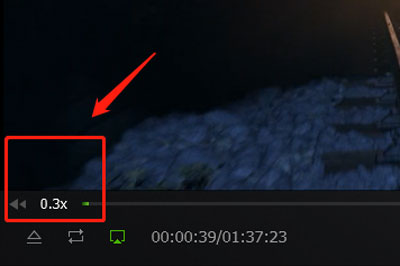
按一下后即可开启,默认是0.1倍叠加。

你也可以通过快捷键来实现倍速播放CTRL+DOWN是慢速播放,CTRL+UP是加速播放。R是恢复默认速度。
当然了你也可以通过点击左上角的【控】来打开播放控制界面。
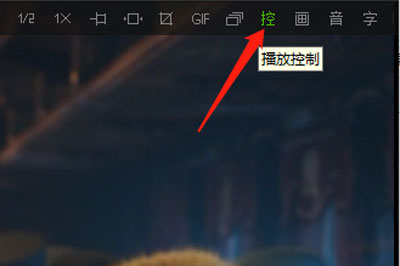
在里面的播放速度中,你可以直接自定义调整播放速度,最慢为0.1倍,最快为5倍。
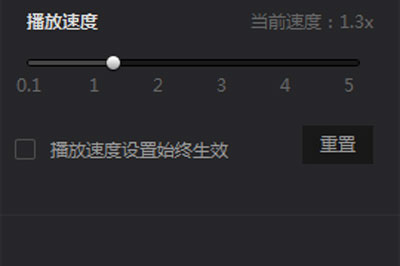
至于播放速度设置始终生效这个选项,勾起来的话就是之后你播放的所有视频都按照你所设置的播放速度来放。
今日就快来学习本文爱奇艺万能播放器开启倍数播放的详细操作吧,相信在以后的使用中一定会得心应手的。


